光行资源网提供的Unlocker是一款不扣除一切花费的开启文档软件。安裝了这个软件后,只必须右键电脑鼠标该软件便会逐渐梳理文档信息内容,当某一文档发生删不掉时,就可以右键Unlocker翠绿色最新版本这一软件,这一软件会开展检索,直至找到占有这一文档的程序流程,随后在鼠标右键Unlocker就可以为这一文档解除占用。这款软件所占运行内存非常少,运作速率迅速,不附加一切病毒感染。那么功能强大的软件赶快来免费下载。
Unlocker使用教程
1、鼠标右键点击想要删除文件,选择点击“unlocker”
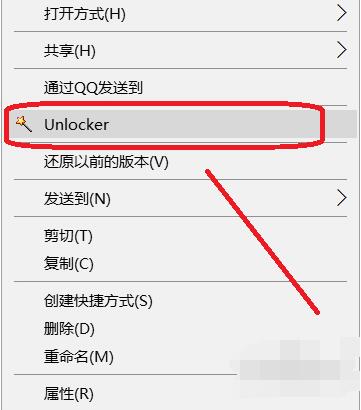
2、在界面中下方框中选择“删除”,然后点击“确定”即可
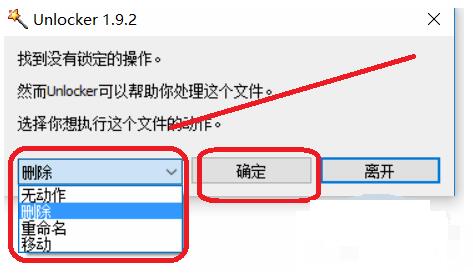
Unlocker常见问题
1、使用unlocker无法删除?
答:可能是unlocker使用时出现假死现象,建议用户在删除时,可先使用系统自带的删除功能,把没有被其他程序占用的文件先删除。换句话说,就是能删的先用系统删,剩下的被占用文件再使用unlocker删除,响应会更快。
2、Unlocker删除后的文件在回收站找不到?
答:虽然通过unlocker删除解锁之后,会有“该文件已被移到回收站”的提示,事实上已被彻底删除,回收站内并没有。如果是重要文件,最好还是先备份。
3、unlocker也删不掉的文件怎么办?
答:一、文件正在被使用的状态,文件被占用,删除就会失败。需要关闭或退出正在使用该文件的程序,再删除就可以了。
二、如果采用NTFS文件系统,当前用户不具备目标文件的完全控制权限时,删除就会失败。
三、文件存储出问题,删除也会失败。比如U盘损坏,我们可以在资源管理器中看到这个文件,却不能删除文件。
四、文件被病毒感染
4、如果出现“文件不能被删除,在下次重新启动时,你想执行删除操作吗?”
答:点击“是”按钮,文件将在下次系统启动时自动被删除。
Unlocker安装教程
1、从本站下载Unlocker安装包
2、运行安装向导,点击下一步,选择安装路径
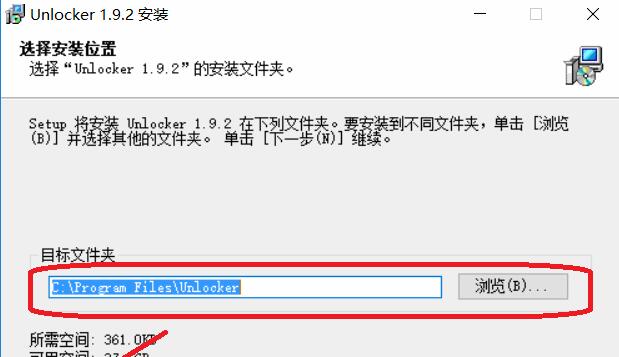
3、点击安装,等待安装完成,运行软件
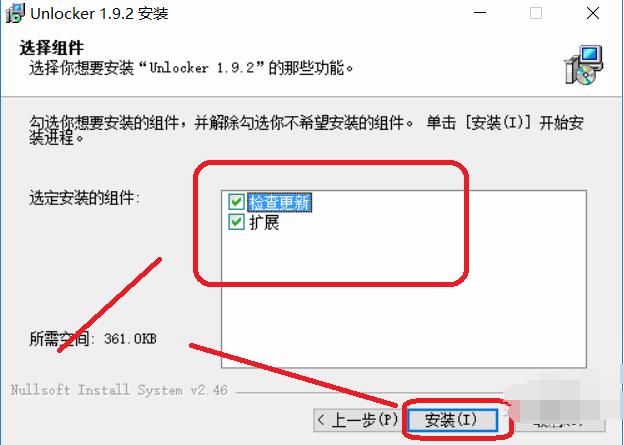
软件特色
Unlocker,是一款不收取任何费用的解锁文件软件。安装了这款软件后!只需要右击鼠标该软件就会开始整理文件信息,当某个文件出现无法删除时,就可以右击Unlocker绿色正式版这个软件,这个软件会进行搜索,直到找到了占用这个文件的程序,然后在右键Unlocker就可以为这个文件解除占用。这款软件所占内存极少,运行速度很快,不附带任何病毒。这么好用的软件赶紧来下载吧。从本站下载Unlocker安装包,









